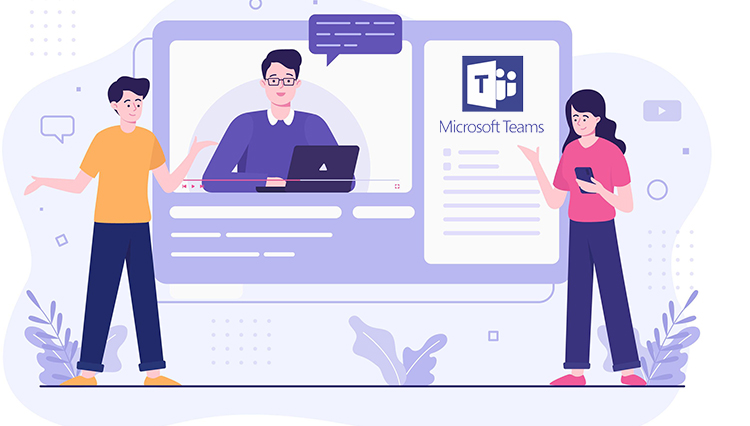Teams : solution de classe virtuelle / visio à disposition des personnels et étudiants de l’UTLN
Microsoft Teams est un outil collaboratif pour faciliter le travail à distance, il fait partie des applications disponibles dans office 365. Le personnel et les étudiants inscrits à l’université ayant un compte, ont accès gratuitement à office 365 donc par conséquent à l’application teams.
Même s’il n’est pas un outil spécifique à l’enseignement à distance, nous pouvons l’utiliser pour des classes virtuelles, des webinaires, des vidéos conférences. Il a toutes les fonctions nécessaires à ce type d’utilisation. Teams ne remplace pas notre plateforme Moodle, mais vient en ajout pour une fonctionnalité bien particulière de classe virtuelle, comme BBB, Zoom etc. ... Vous pouvez mettre le lien de votre classe virtuelle dans votre espace Moodle pour permettre aux étudiants de s’y connecter facilement.
Il est également possible d’inviter des personnes externes à l’université.
Tutoriels Teams
Sur cette page, vous trouverez les différents tutoriels élaborés pour vous accompagner selon votre profil (Enseignant, Etudiant) à l’usage de Teams :
Pour les étudiants
- Tutoriel 1 : Activation du compte Microsoft Office 365 education
- Tutoriel 2 : S’inscrire à la classe virtuelle Teams de votre enseignant
- Tutoriel 3 : Les fonctionnalités de la classe virtuelle avec Teams
- Tutoriel 4 : Participer à une soutenance avec Teams
Pour les enseignants :
Attention l’activation de la licence pour les personnels est complète au bout de 24h seulement : vous n’aurez pas tout de suite les droits pour planifier une réunion, mais vous pourrez démarrer immédiatement une visio. Cela est du à Microsoft et non à la DSIUN, merci de votre compréhension.
Si vous rencontrez un souci : merci de nous envoyer un mail à dsiun-tice univ-tln.fr
- Tutoriel 1 : Activation du compte Microsoft Office 365 education, créer son compte Teams, lancer une visio
- Tutoriel 2 : Gestion d’une classe virtuelle avec Teams
- Tutoriel 3 : Les fonctionnalités de la classe virtuelle avec Teams
- Tutoriel 4 : Enregistrer sa classe virtuelle dans Teams
Pour les personnels / Enseignants :
Attention l’activation de la licence pour les personnels est complète au bout de 24h : vous n’aurez pas tout de suite les droits pour planifier une réunion, mais vous pourrez démarrer immédiatement une visio. Cela est du à Microsoft et non à la DSIUN, merci de votre compréhension. Si vous rencontrez un souci : merci de nous envoyer un mail à dsiun-tice univ-tln.fr
- Tutoriel 1 : Activation du compte Microsoft Office 365 education, créer son compte Teams, lancer une visio via un lien et partager des docs en ligne
- Tutoriel 5 : Gérer une visio pour une instance (spécifique)
- Tutoriel 5bis : Créer et Gérer d’une visio pour une réunion, un service....
- Tutoriel 6 : Organiser un recrutement / Comité de sélection avec Teams
- Tutoriel 7 : Candidater à un recrutement / comité de sélection
- Tutoriel 8 : Participer à une visio en tant qu’invité
© Visuel Designed by Freepik